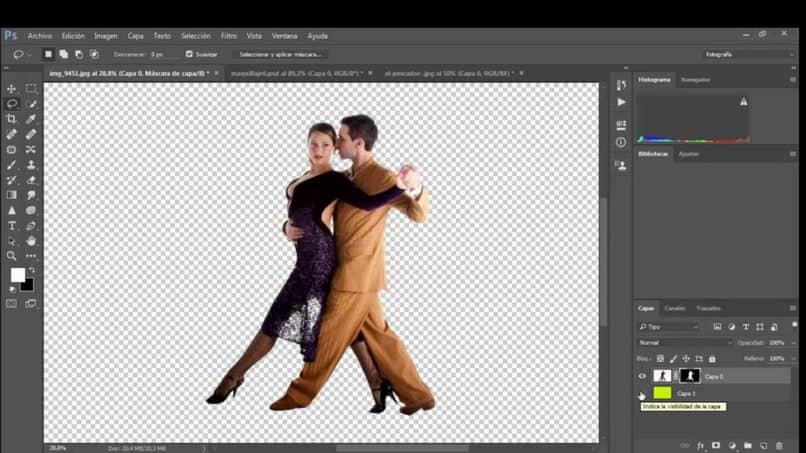
Photoshop CC, czym jest i do czego służy, jest szeroko stosowanym narzędziem do produkcji profesjonalne poprawki w obrazach, które wymagają precyzji i optymalnej jakości, aby z niego skorzystać, musimy pamiętać, że musimy przejść proste szkolenie z jego obsługi. Nauczymy Cię, jak dokonać doskonałego zaznaczenia i kadrowania w programie Photoshop CC.
Jego pobieranie i instalacja to plik prosty proces i możemy znaleźć w Internecie opcje, aby pobrać je za darmo bez konieczności płacenia za to, aby z nich korzystać i naucz się retuszować jak profesjonalista w programie Photoshop.
Jest używany do retuszu fotograficznego, z obsługą różnych formatów plików graficznych, a jego narzędzia dają nam optymalne wyniki dla naszego retuszu. Tym razem się nauczą jak dokonać perfekcyjnego wyboru i przycięcia z programem Photoshop CC w kilka minut i za pomocą bardzo prostych kroków.
Krok po kroku, jak dokonać wyboru w Photoshopie?
- Najpierw wchodzimy Photoshop CC, jeśli jeszcze go nie masz, możesz przejść do jego oficjalnej strony Adobe i pobrać Photoshop CC.
- Wybieramy obraz, który chcemy zaznaczyć i wycinamy, otwieramy plik w programie.
- Na tym obrazku zaczniemy wykonywać cięcie za pomocą naszego narzędzia „Szybki wybór” przy lewej krawędzi ekranu, gdzie mamy wszystkie narzędzia do użycia.
- Klikamy u dołu programu opcję, którą po wybraniu tego narzędzia widzimy jako «Wybierz i nałóż maskę».
- Z menu, które widzimy po prawej stronie ekranu, gdzie umożliwia nam zmianę widoku we „Właściwościach” wybieramy opcję „Nakładka” i zobaczymy obraz w kolorze czerwonym, co jest normalne, nie panikuj.
- Za pomocą narzędzia „Szybki wybór” i odpowiedni rozmiar pędzla, możemy to zmodyfikować w dolnym panelu ekranu, gdzie zobaczymy jego rozmiar i możemy go dostosować, dobierzemy kontur obrazu, który chcemy wyciąć, aby pozostał.
- To, co widzimy na czerwono, nie pozostaje na obrazie, to znaczy zostanie wymazane pod koniec techniki.
- Kiedy zakończymy wybieranie obrazu do przycięcia za pomocą pędzla szybkiego wyboru, zmienimy go na inny, aby udoskonalić krawędzie kadrowania.
- Za pomocą narzędzia «Pędzel do doskonalenia krawędzi» Kontynuujemy usuwanie tych miejsc, w których narzędzie szybkiego zaznaczania nie mogło całkowicie usunąć tła i udoskonalić te narożniki.
- Pozycjonujemy i bawimy się rozmiarami pędzla, z zoomem umieścimy dopracowany pędzel w tych obszarach, w których tło jest nadal widoczne.
PAMIĘTAJ: Zmieniamy tryb selekcji obok opcji gdzie zmieniamy rozmiar pędzla i ze znaku «+» wybieramy znak «-»
- Kiedy zakończymy ulepszanie w obszarze Właściwości przy prawej krawędzi ekranu, wyświetlimy menu „Globalne ulepszenia” aw środku znajdziemy opcję „Odsunięcie krawędzi” którą zmniejszymy o co najmniej 10%, aby uzyskać naturalny efekt obciętej krawędzi, a obraz będzie znacznie lepszej jakości po przeniesieniu na inne tło.
Jak zrobić idealne wycięcie w Photoshopie CC?
- Po prawidłowym wyborze naszego obszaru do wycięcia możemy przystąpić do cięcia.
- W części Właściwości na prawej krawędzi ekranu mamy opcję «Wyślij», dzięki czemu możemy uczynić fakt wycinania. Mamy opcje takie jak „Nowa warstwa” Y „Utwórz maskę warstwy”.
- Wybierać „Utwórz maskę warstwy” i pozostawi wykadrowany obraz bez tła i ostrych krawędzi, gotowy do wstawienia do innego obrazu lub zapisania jako obraz .PNG bez tła.

W ten sposób tworzymy plik doskonały wybór i kadrowanie w programie Photoshop CC w kilku krokach pełne wyjaśnienie, aby nie było wątpliwości. Czy byłbyś zachęcany do robienia cięć jak profesjonalny wizerunek? Tym krokiem zdecydowanie powinieneś rozweselić. W przypadku jakichkolwiek problemów podczas korzystania z programu będziesz w stanie je rozwiązać i będziesz wiedział Co zrobić, gdy narzędzie do przycinania programu Photoshop ulegnie awarii.

